
iPhoneのアクセスガイド状態を解除できなくなったときの対処法についてまとめておきます。
サイドボタン2回・3回押しても、アクセスガイドの解除が完了しない。電源を落とそうとサイドボタンを長押ししてもダメ。
なにをどうやっても、iPhoneがうんともすんともいわない。そんな "にっちもさっちも" いかない状況で、唯一残された手段が「強制終了」です。
iPhoneにおけるすべての動作に優先して電源を落とし、そして再起動をするテクニック。「iPhoneの調子が悪いな」と感じたときの80%ぐらいは、これで解決します。
iPhoneを強制終了・再起動する方法
iPhoneの強制終了は、普通に使っているときに誤って動作しないように、すこし複雑なコマンドが必要になっています。
iPhoneの機種によって操作が多少違いますが、最近のiPhoneは共通して以下の手順が強制終了・再起動の操作となります。
- 「音量を上げるボタン」を、1回、短く押す
- 「音量を下げるボタン」を、1回、短く押す
- 「サイドボタン」を、1回、押しっぱなしにする
- 画面が暗くなり、Appleのロゴが表示されたら、サイドボタンを放します。
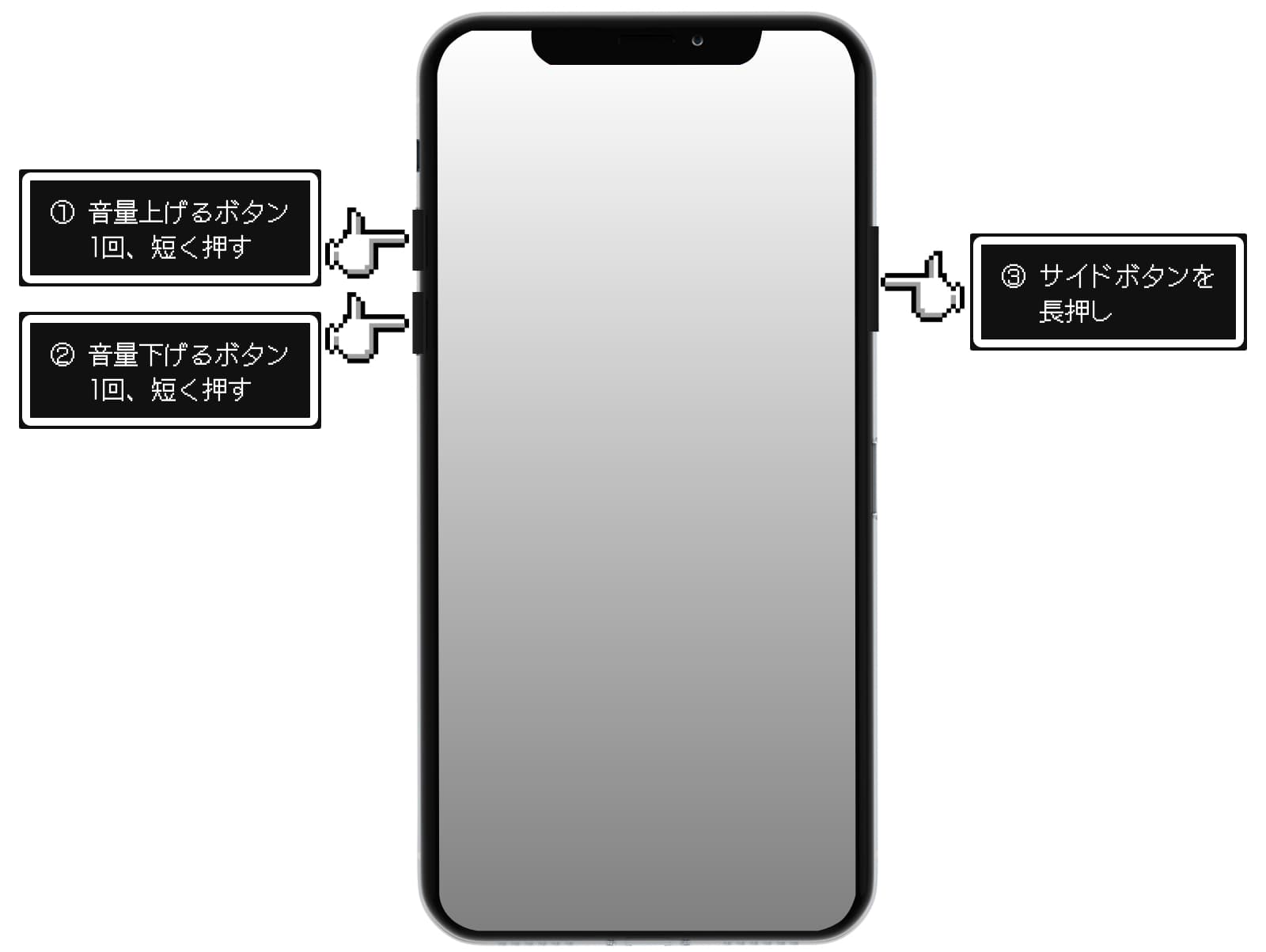
昔は「サイドボタンと音量ボタンを同時長押し」「サイドボタンとホームボタンの同時長押し」という手法でしたが、最近のiPhoneではすべて共通して上記の操作に変わりました。
iPhoneが「おかしい」と感じたら再起動
iPhoneは小さなパソコンです。たまにはフリーズしたり、ちょっとしたクラッシュを起こしたりします。動作がもっさりと重くなったりも。
そんなトラブルで困ったとき、大抵のケースでは、再起動すれば解決します。
単純な電源オフの手順で済めば、それでも問題ありません。しかし深刻なフリーズやクラッシュだと、iPhoneの画面を触っても反応してくれないことも珍しくありません。
そんなときはぜひ、今回ご紹介した方法をトライしてみてください。
ちなみに、「こうした強制終了は、あまりしないほうがiPhoneに良い!強制終了するとiPhoneに負担を掛けてしまう!」と勘違いして、あまり積極的に使用しない方もいらっしゃいます。
しかしこれはAppleが公式に推奨している手段です。iPhoneに悪い影響を及ぼすような操作ではありませんので、安心して積極的に活用してみてください。

